使用停格動畫拍攝
![]()
![]()
![]()
![]()
![]()
![]()
![]()
![]()
小範圍地移動被攝物體,一邊拍照。
圖片將以一組影像儲存,這些影像可合併為停格影片。
-
將驅動模式轉盤設定到[
 ]。
]。
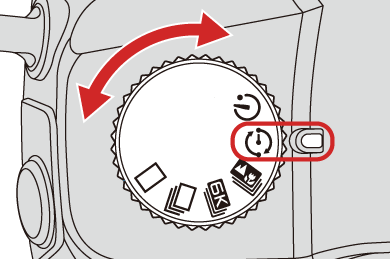
-
請將[模式]設定為[停格動畫]。


 [
[![]() ]
]  [
[![]() ]
]  [縮時/動畫]
[縮時/動畫]  [模式]
[模式]  [停格動畫]
[停格動畫]
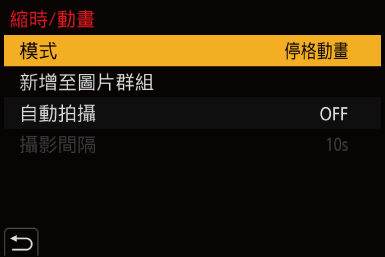
-
設定拍攝設定。
[模式]
在縮時拍攝和停格動畫之間進行切換。
[新增至圖片群組]
可讓您接在一組已經記錄下的停格動態影像後面繼續拍攝。
 選擇影像,並進入到步驟5。
選擇影像,並進入到步驟5。
[自動拍攝]
[ON]:以設定的拍攝間隔自動進行拍攝。
[OFF]:此項用於手動逐畫格拍攝。
[攝影間隔]
設定[自動拍攝]拍攝間隔。
-
關閉功能表。
 半按快門按鈕。
半按快門按鈕。
-
開始錄製。
 完全按下快門按鈕。
完全按下快門按鈕。
 小範圍地移動被攝物體,一邊重覆地拍照。
小範圍地移動被攝物體,一邊重覆地拍照。
 拍攝畫面會顯示最多2張以前拍攝的圖片。 請將其作為活動量的參考使用。
拍攝畫面會顯示最多2張以前拍攝的圖片。 請將其作為活動量的參考使用。
 可在拍攝時按[
可在拍攝時按[ ],以播放拍攝的停格動態影像。
],以播放拍攝的停格動態影像。
按[ ]可刪除不必要的影像。
]可刪除不必要的影像。
要返回到拍攝畫面,請再次按[ ]。
]。

-
停止錄製。
 按
按 ,然後從[照片]選單中選擇[縮時/動畫]停止拍攝。
,然後從[照片]選單中選擇[縮時/動畫]停止拍攝。
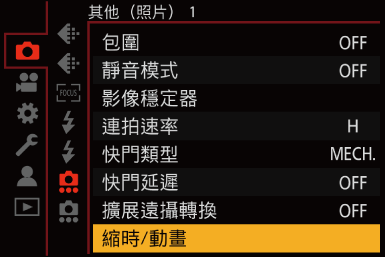
-
製作影片。(
 縮時拍攝/停格動畫影片)
縮時拍攝/停格動畫影片)
 拍攝停止後,選擇確認畫面上的[是]以繼續製作影片。
拍攝停止後,選擇確認畫面上的[是]以繼續製作影片。
即使選擇[否],仍可以用[播放]([處理影像])選單中的[停格影片]製作影片。( [停格影片])
[停格影片])
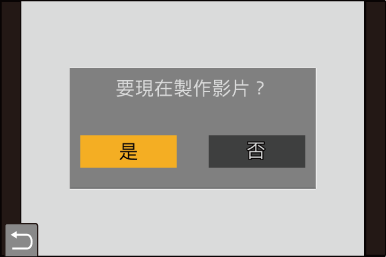
|
– [多重曝光] |
